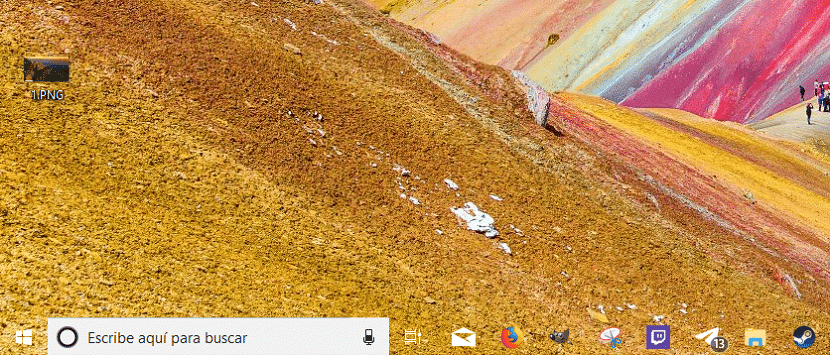
Ko gre za prilagajanje našega računalnika, nam Windows ponuja veliko število možnosti, ki nam to omogočajo. Težava je v tem, da moramo občasno v sistem Windows ali v napredno konfiguracijo sistema vstopiti v Božji način. In pravim problem, kajti če igramo nekaj, česar ne vemo, lahko naša ekipa uniči.
Na srečo imamo na internetu na voljo veliko število aplikacij, ki nam omogočajo izvajanje določenih nalog prilagajanja praktično samodejno, saj moramo le aktivirati ali deaktivirati ustrezna polja, kar je nedvomno zelo dobrodošlo.
Ena najbolj iskanih možnosti prilagajanja, naredite opravilno vrstico 100% pregledno, je med številnimi uporabniki in v Windows Noticias Pokazali vam bomo, kako to doseči. ClassicShell je ena najboljših aplikacij, ki jih imamo na voljo za prilagoditev naše opreme, aplikacija, ki je na voljo za prenos popolnoma brezplačno prek naslednja povezava.
- Ko prenesemo in zaženemo aplikacijo, moramo iti Napredne možnosti menija tako da so prikazane vse možnosti prilagajanja, ki jih ponuja aplikacija.
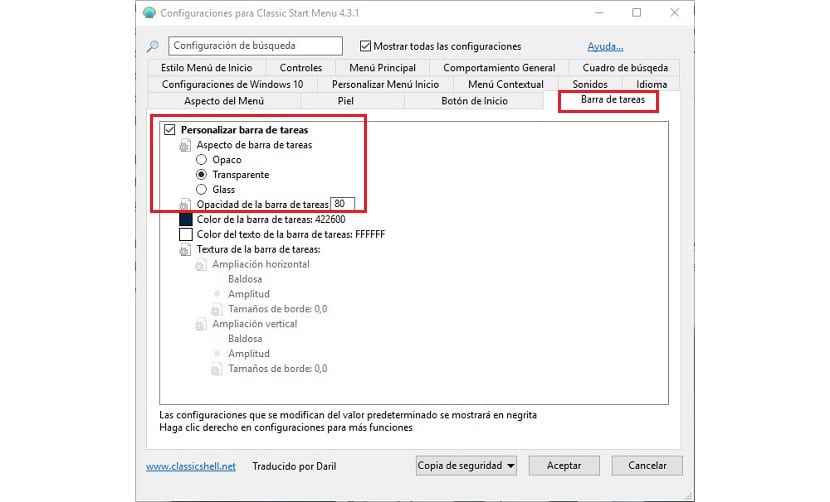
- Nato gremo na zavihek Opravilna vrstica.
- Na notranji strani moramo aktivirati jeziček Prilagodite opravilno vrstico in kliknite Motnost opravilne vrstice da nastavimo vrednost 0, če želimo, da je opravilna vrstica popolnoma pregledna. Ko kliknete V redu, bodo spremembe prikazane takoj.
- Če ne želimo, da je popolnoma pregleden, lahko nastavimo povprečno vrednost 50.
ClassicShell nam je na voljo veliko število možnosti prilagajanja, s katero si lahko prilagodimo tudi najmanjše podrobnosti opreme, če imamo določeno znanje in se ne posvetimo igranju tam, kjer ne vemo.